Jak założyć konto w systemie
Pierwszy raz na zajęcia do Colours of Samadhi?
Skorzystaj z poniższej instrukcji krok po kroku:
Instrukcja wykorzystuje ekrany komputera z systemem Windows, jakkolwiek proces identycznie wygląda na telefonie komórkowym. W przypadku pracy z telefonem, polecam zainstalowanie aplikacji Fitssey, na której oparty jest nasz system rezerwacji. Aplikacja ułatwi Ci kolejne rezerwacje. Konfigurując aplikację wybierz studio “Colours of Samadhi”.
Instrukcja przedstawia standardową ścieżkę, która pomaga zrozumieć logikę systemu rezerwacji. Jeśli jednak czujesz się swobodnie w aplikacjach webowych to możesz zignorować poniżej opisaną sekwencję i wybierać skróty, np. wybierając do razu żądane zajęcia w grafiku i klikając na tych zajęciach przycisk “ZALOGUJ SIĘ”. Niezależnie, którą ścieżką pójdziesz, system poprowadzi Cię tunelowo przez proces. Weź też pod uwagę, że kolejne rezerwacje, gdy masz już założone konto i wykupiony karnet, są prostym i szybkim procesem.
Rejestracja Użytkownika w systemie rezerwacji zajęć Colours of Samadhi
Uruchom w przeglądarce stronę https://coloursofsamadhi.pl/
Wybierz podstronę “grafik/cennik” w menu głównym (u góry strony):
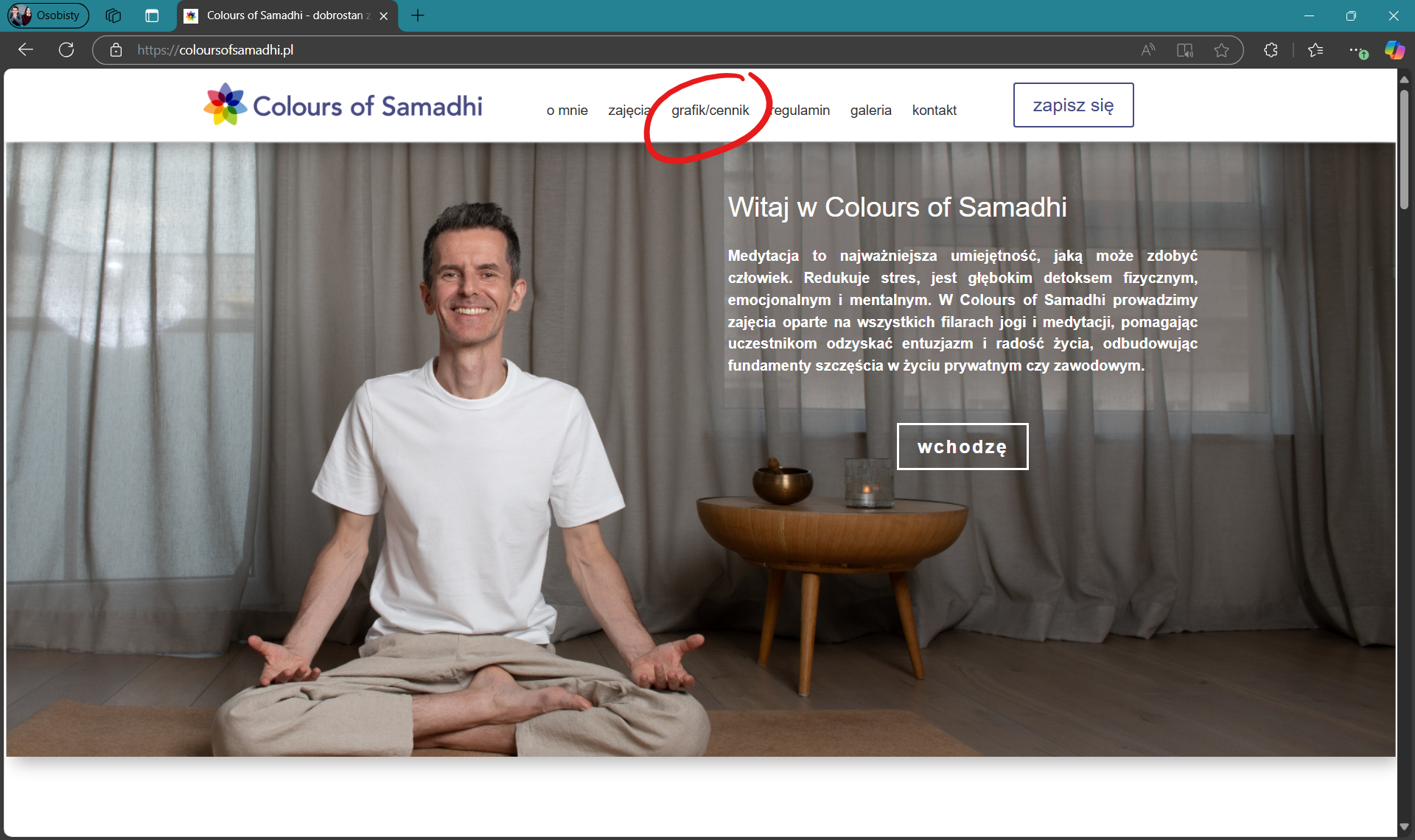
W menu grafiku (poniżej głównego menu) wybierz zakładkę “PROFIL”:
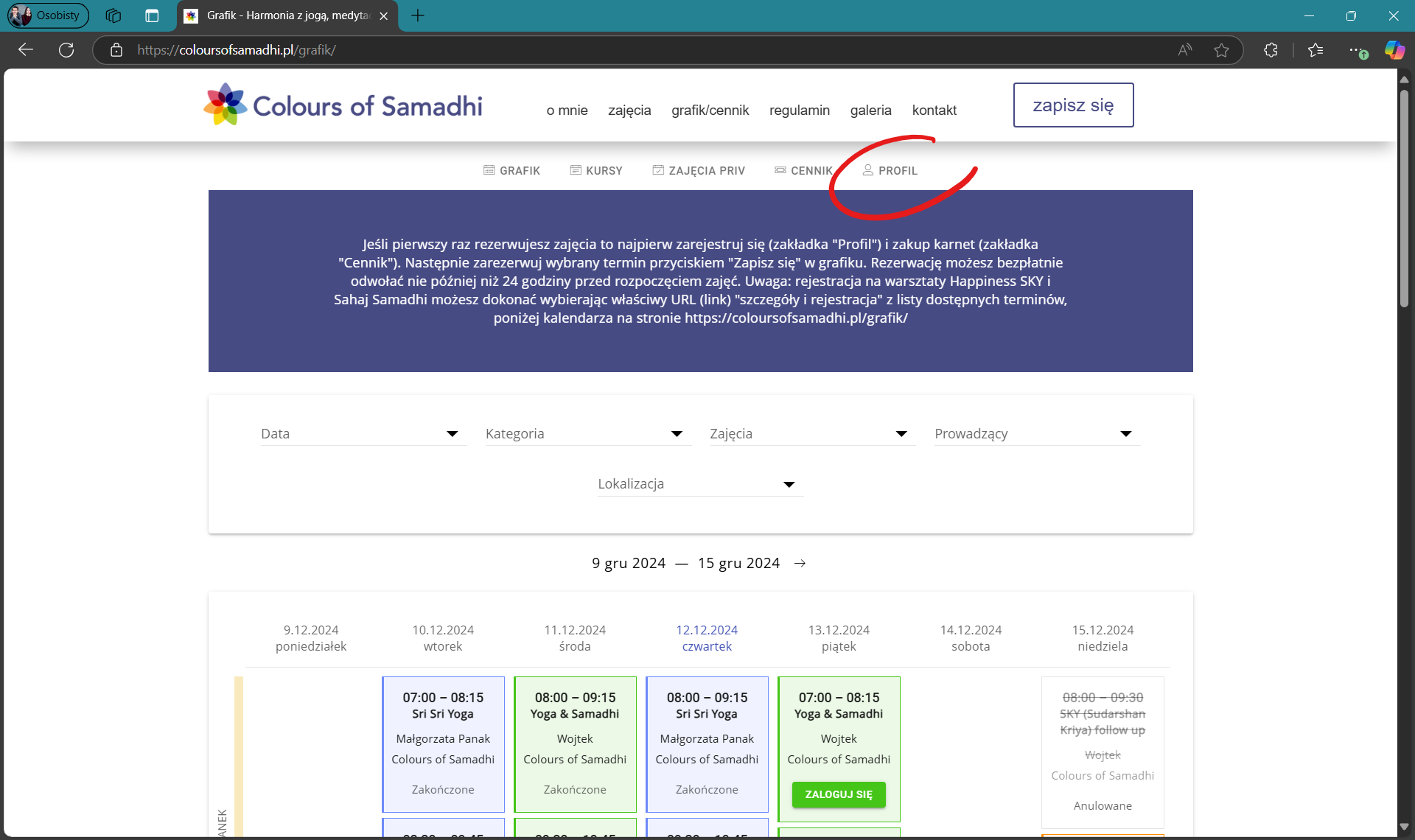
Na zakładce “PROFIL” kliknij link “Nie masz konta? Zarejestruj się.”
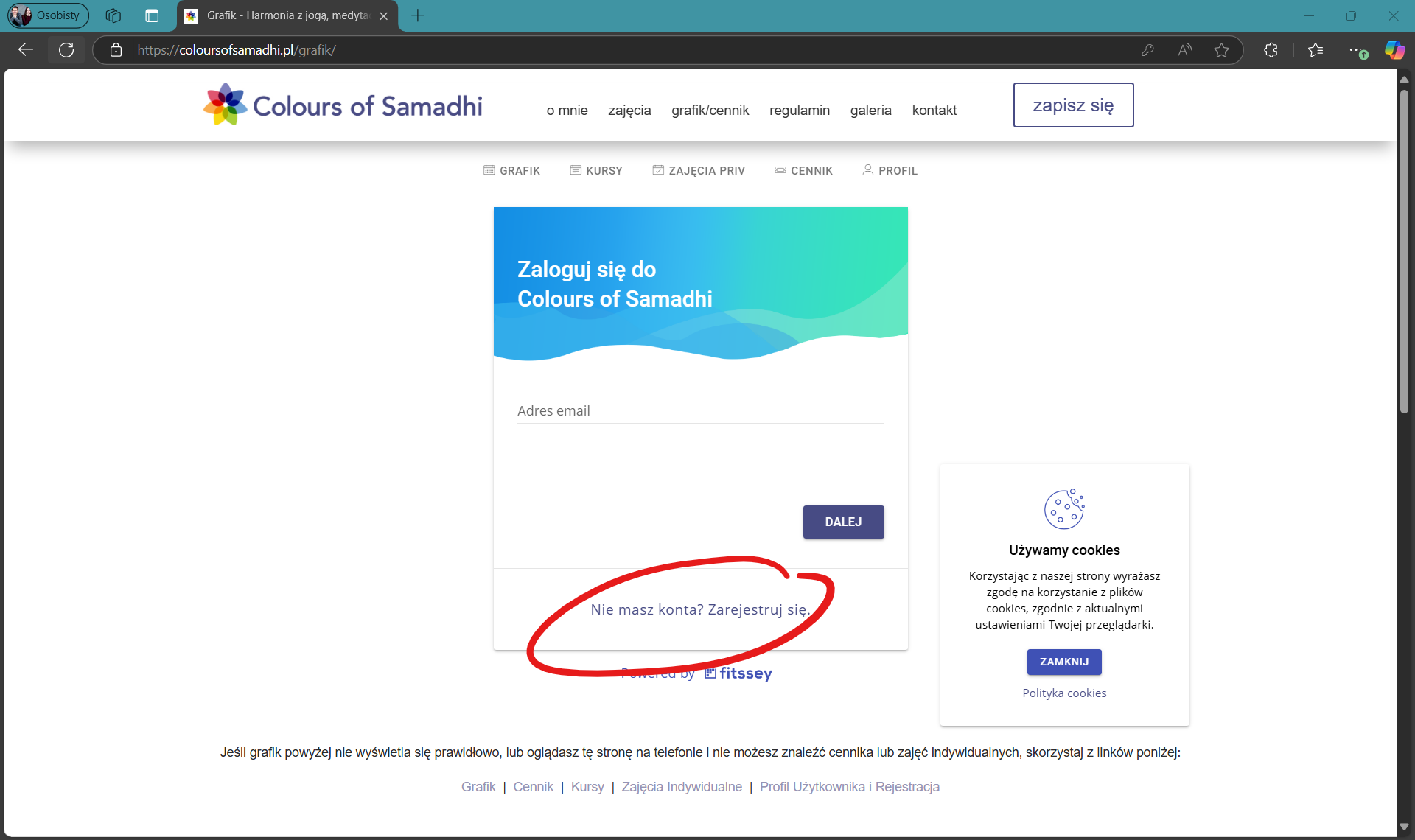
Wypełnij formularz rejestracyjny i naciśnij przycisk “ZAPISZ SIĘ”:
Wymagana jest zgoda na Regulamin oraz na Politykę Prywatności. Zgoda na Newsletter jest opcjonalna. Zachęcamy do wyrażenia zgody, wtedy będziesz otrzymywać SMS’y i e-maile jeśli zajęcia zostaną odwołane lub ich pora zostanie zmieniona.
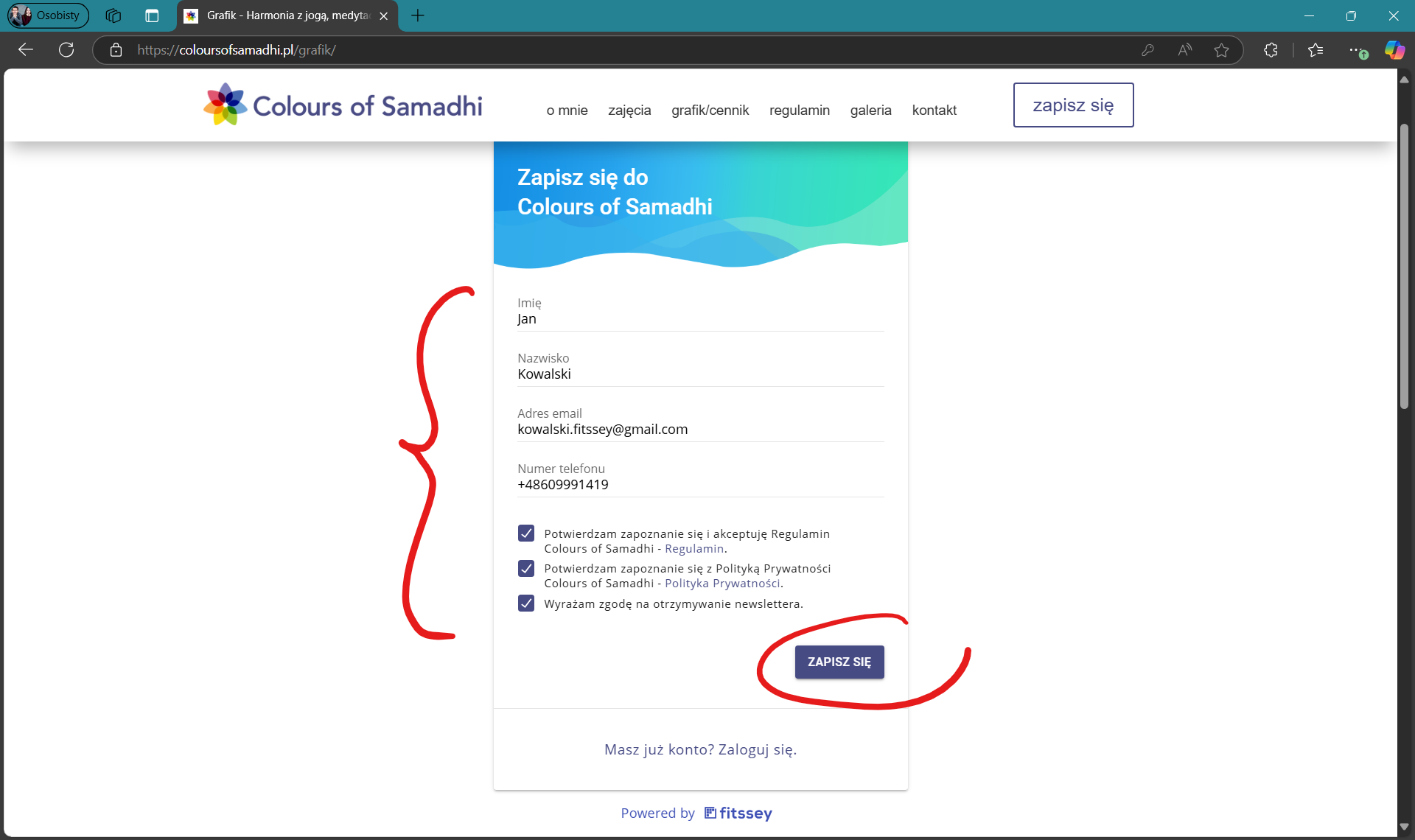
Otwórz swoją pocztę email, zgodną z podanym adresem. Znajdziesz w niej email z kodem aktywacyjnym:
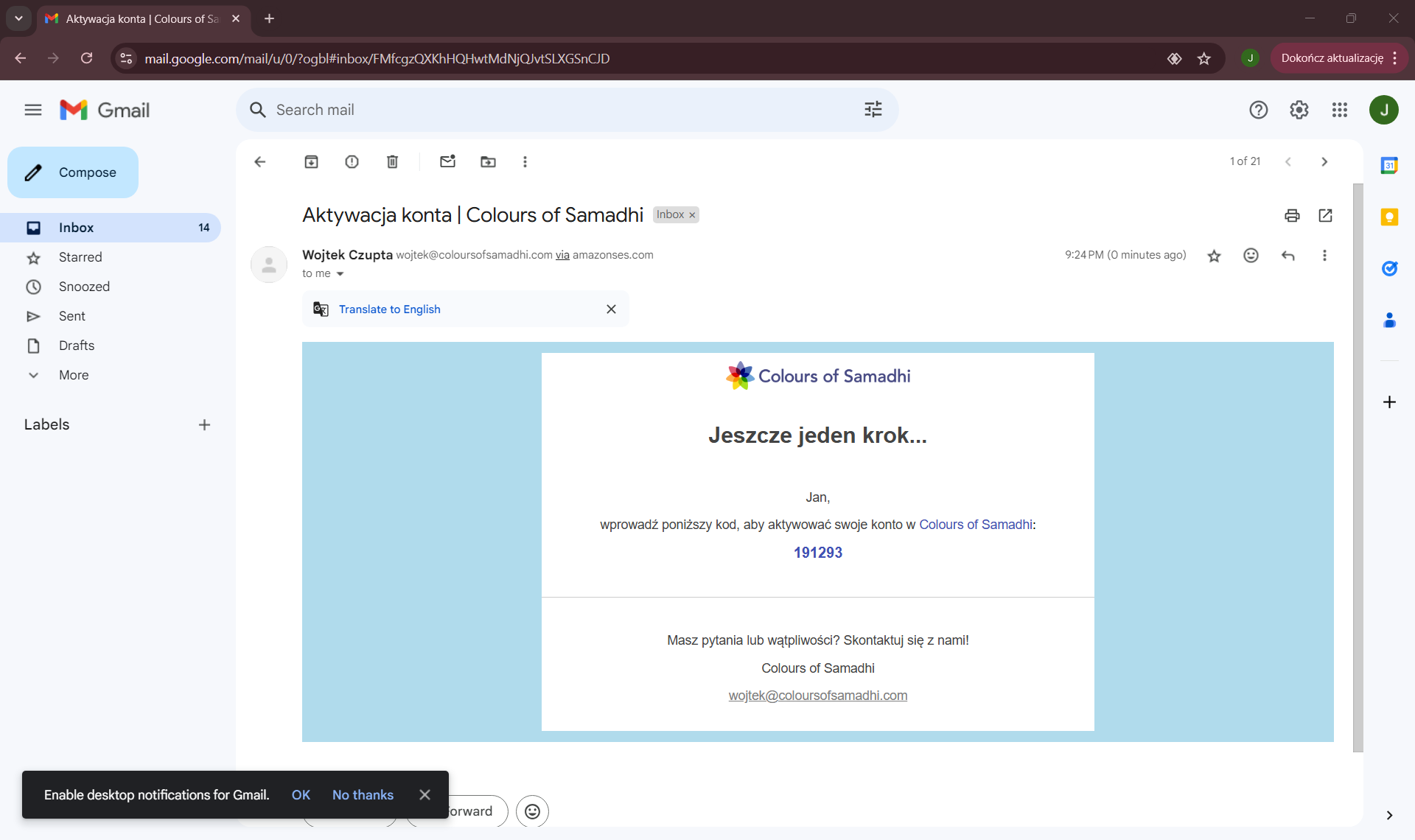
Otrzymany kod wprowadź w pole “Kod Aktywacyjny” w formularzu rejestracyjnym a następnie naciśnij przycisk “AKTYWUJ”:
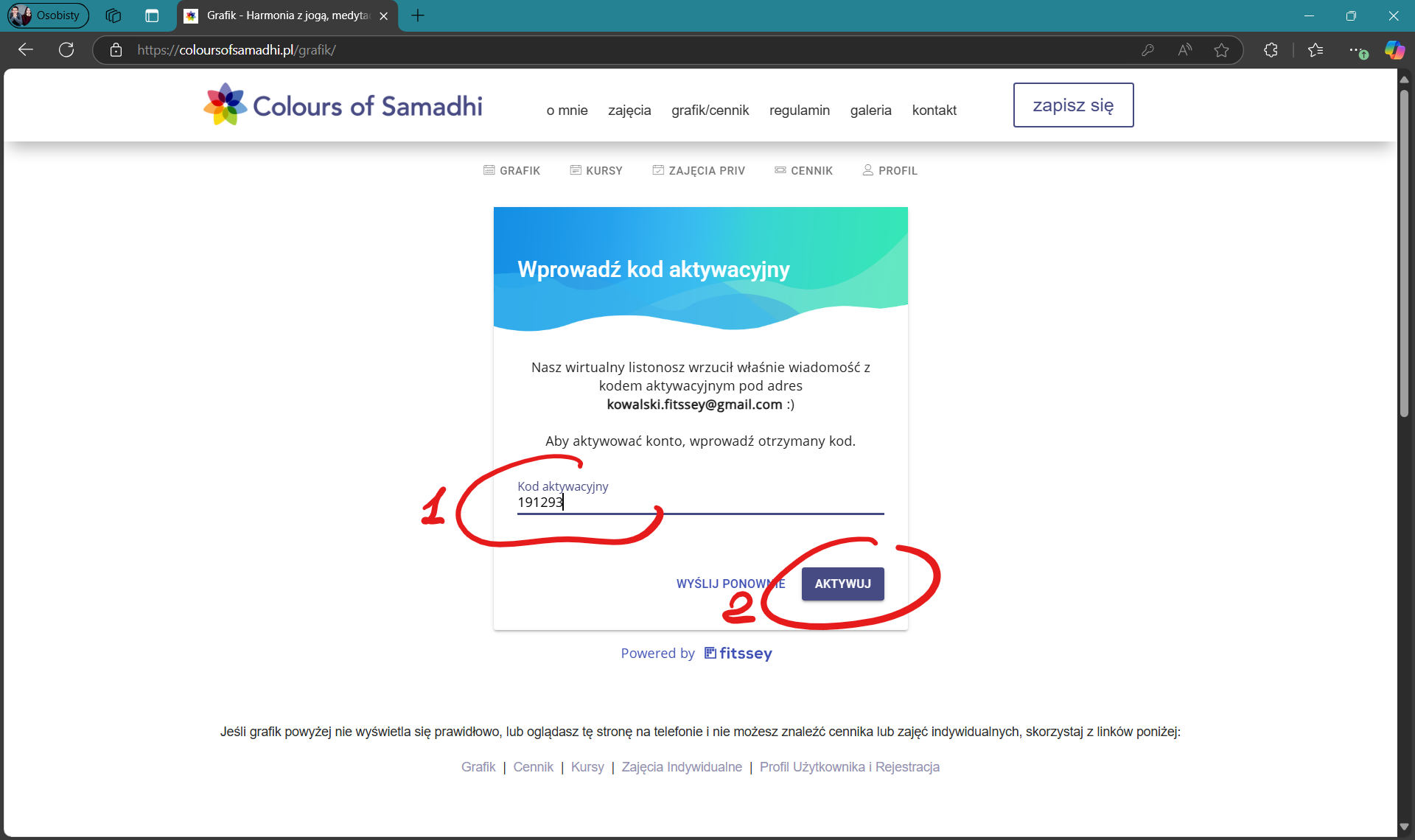
System poprosi Cię o ustawienie hasła dla Twojego konta:
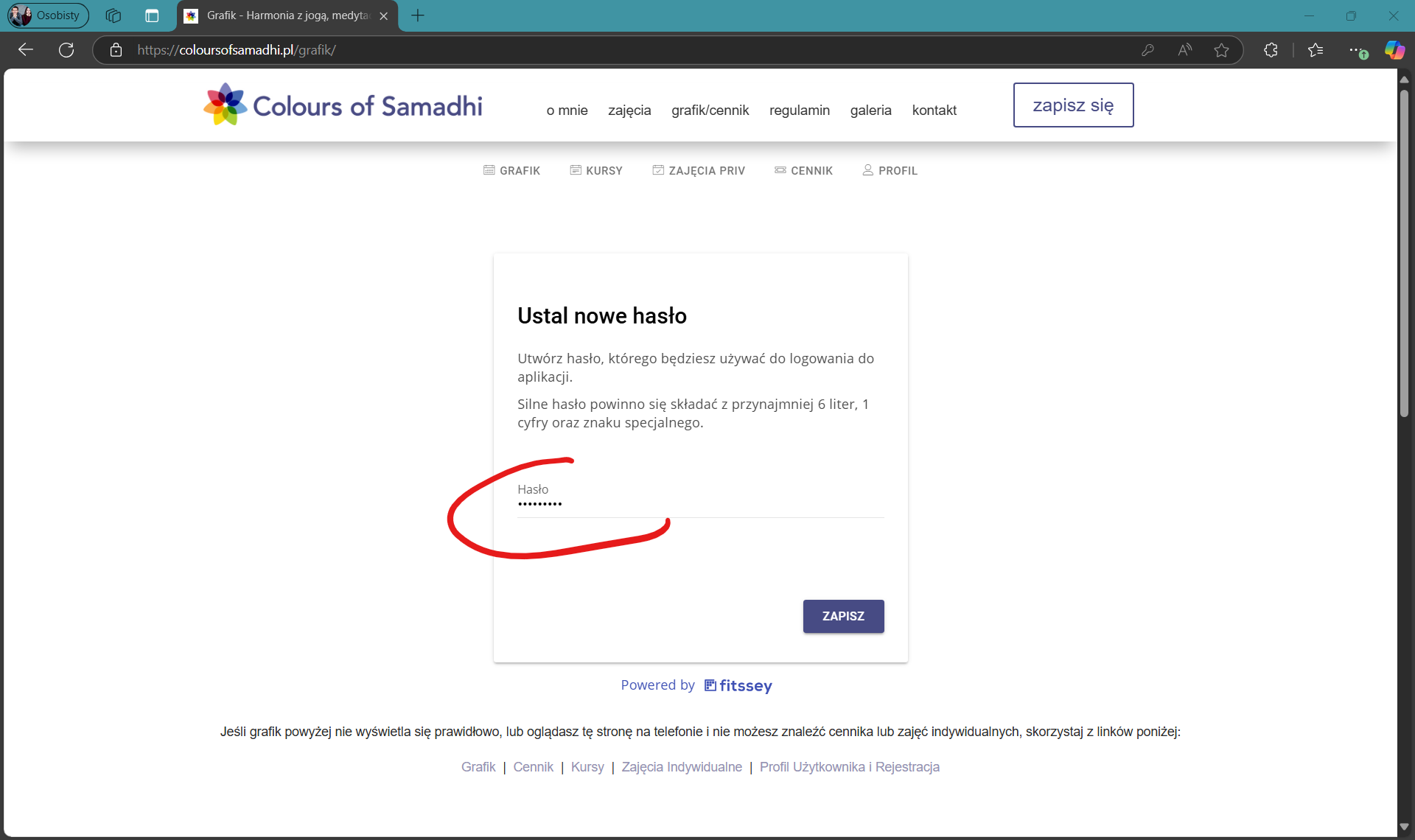
UWAGA: w procesie rejestracji wymagane jest podanie adresu fizycznego – jest to wymóg ustawy o rachunkowości, którego spełnienie pozwala podmiotom działać bez kasy fiskalnej, jeśli przyjmują wyłącznie płatności elektroniczne. To jest dla nas duże ułatwienie administracyjne.
Podaj swój adres fizyczny a następnie naciśnij przycisk “ZAPISZ”
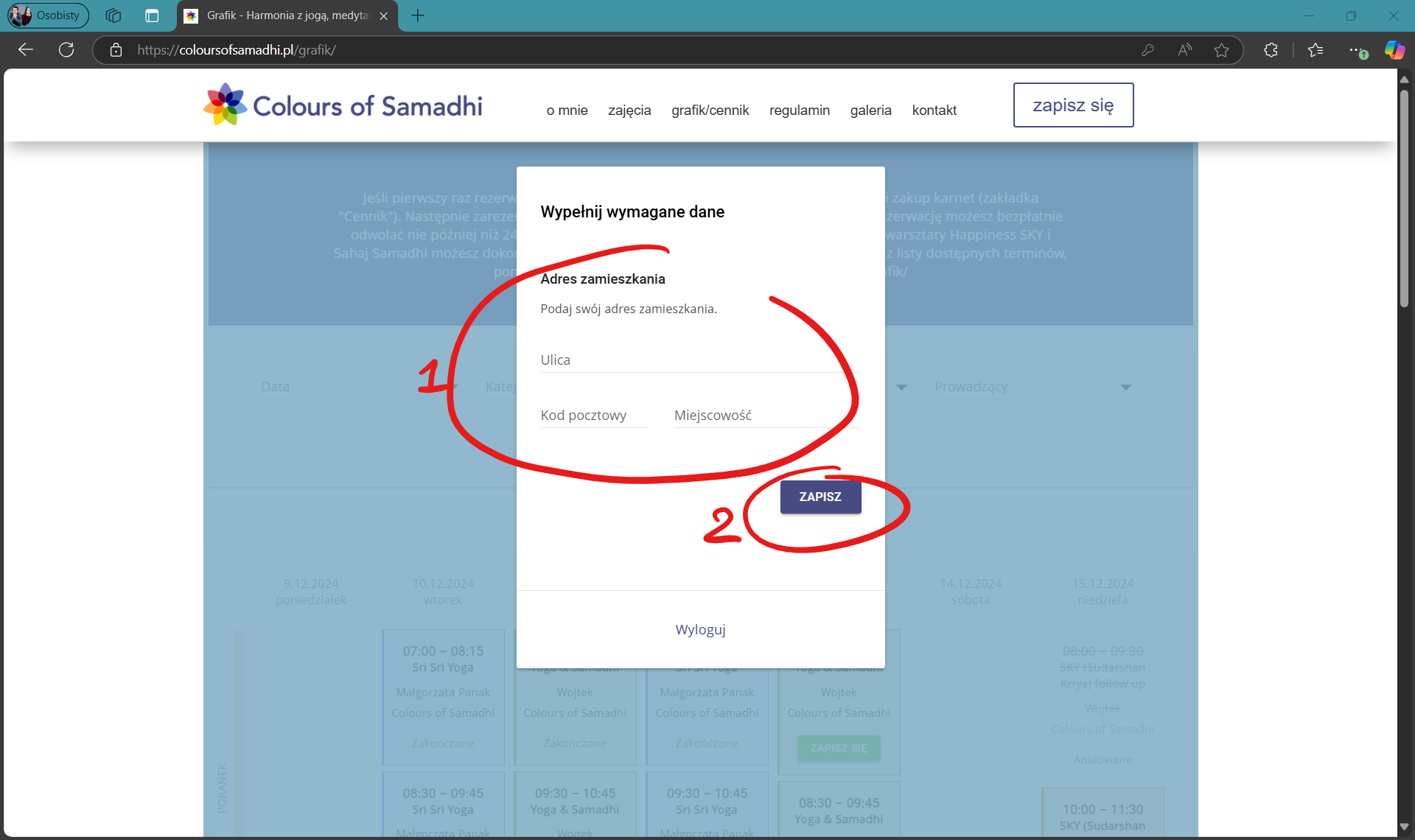
Zakup Karnetu w systemie rezerwacji zajęć Colours of Samadhi
Teraz jesteś już zalogowana(y) do systemu. Możesz zakupić karnet i rezerwować zajęcia.
Ze względu na niedoskonałość techniczną strony www, po zalogowaniu zaleca się odświeżyć stronę (nacisnąć symbol strzałki zawiniętej w kółko), inaczej menu grafiku pozostanie niewidoczne. Tutaj pokazane na przykładzie przeglądarki Edge, ale w większości przeglądarek internetowych wygląda dokładnie tak samo:
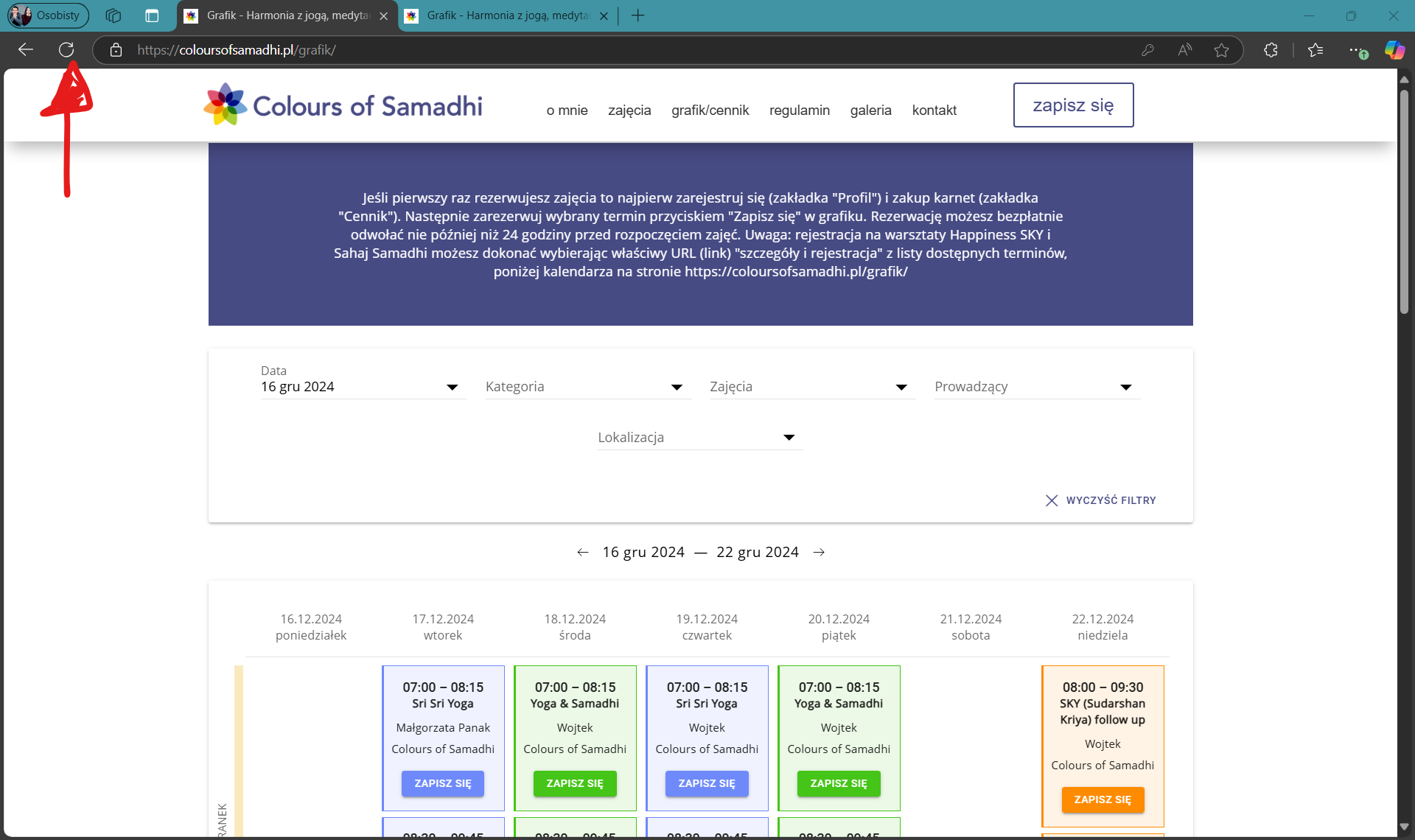
Po odświeżeniu okna przeglądarki, wybierz pozycję “CENNIK” z menu Grafiku. (aby nieco uprościć procedurę możesz też od razu przejść do grafiku i nacisnąć przycisk “ZAPISZ SIĘ” – system widząc, że nie masz odpowiedniego karnetu, przekieruje Cię automatycznie do cennika):
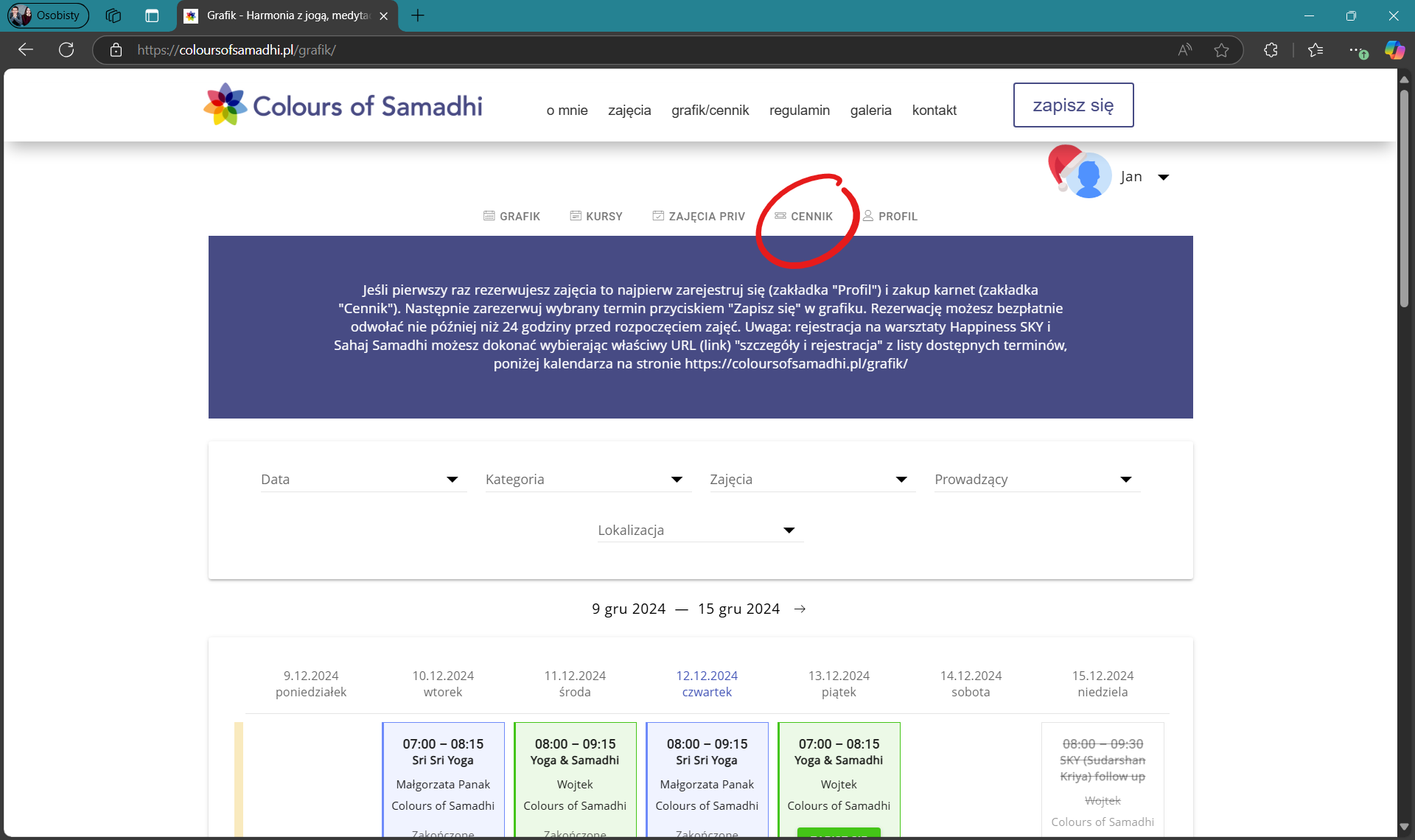
Na zakładce cennika możesz filtrować przyciskami kategorii, lub po prostu przewinąć w dół do szukanego karnetu jednorazowego biletu:
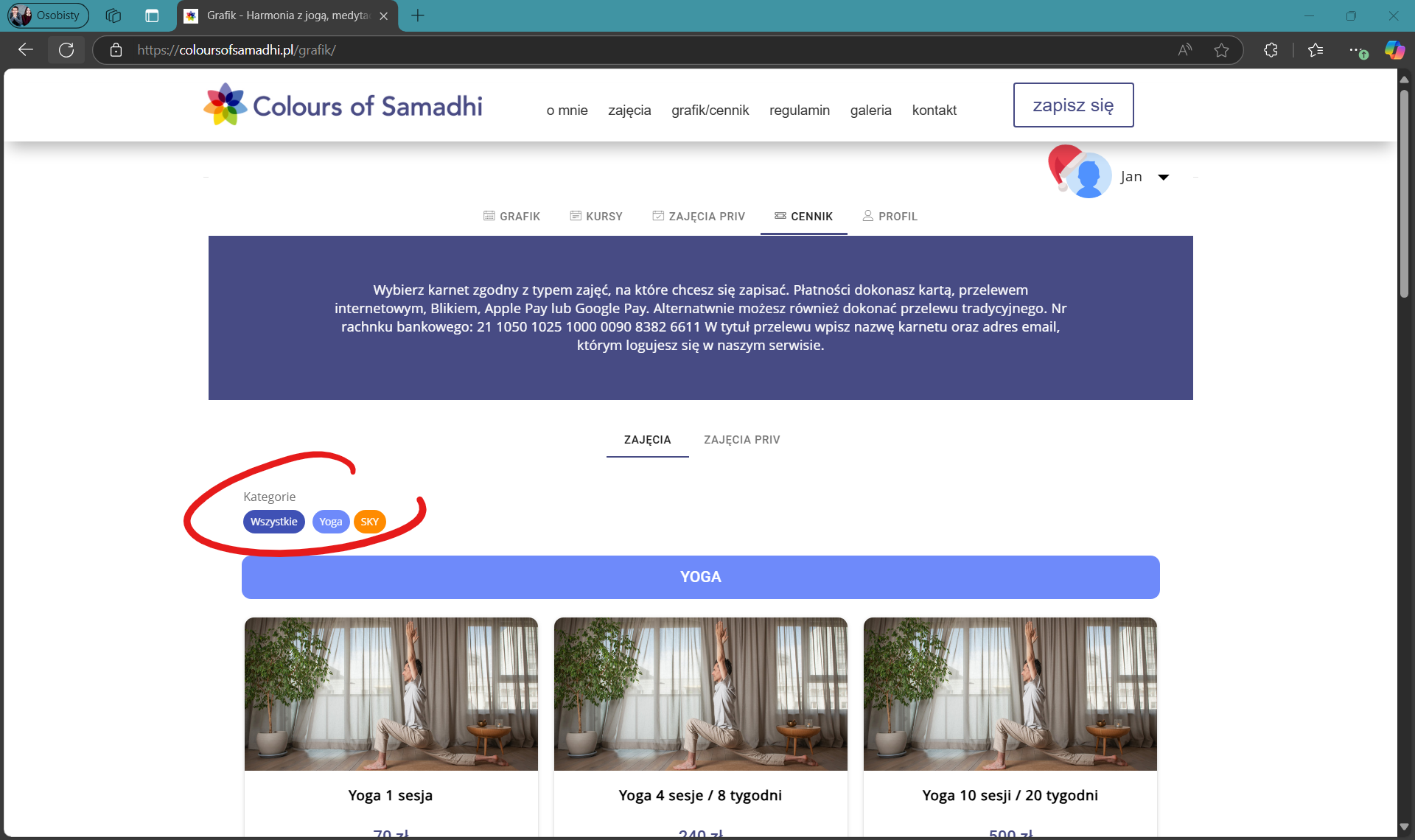
Ustalmy, że w naszym przykładzie, chcesz zakupić karnet 4 wejścia na zajęcia SKY. W zawiązku z tym przewija do wybranego karnetu i naciska przycisk “Wybierz” na karnecie “SKY 4 sesje / 8 tygodni”:
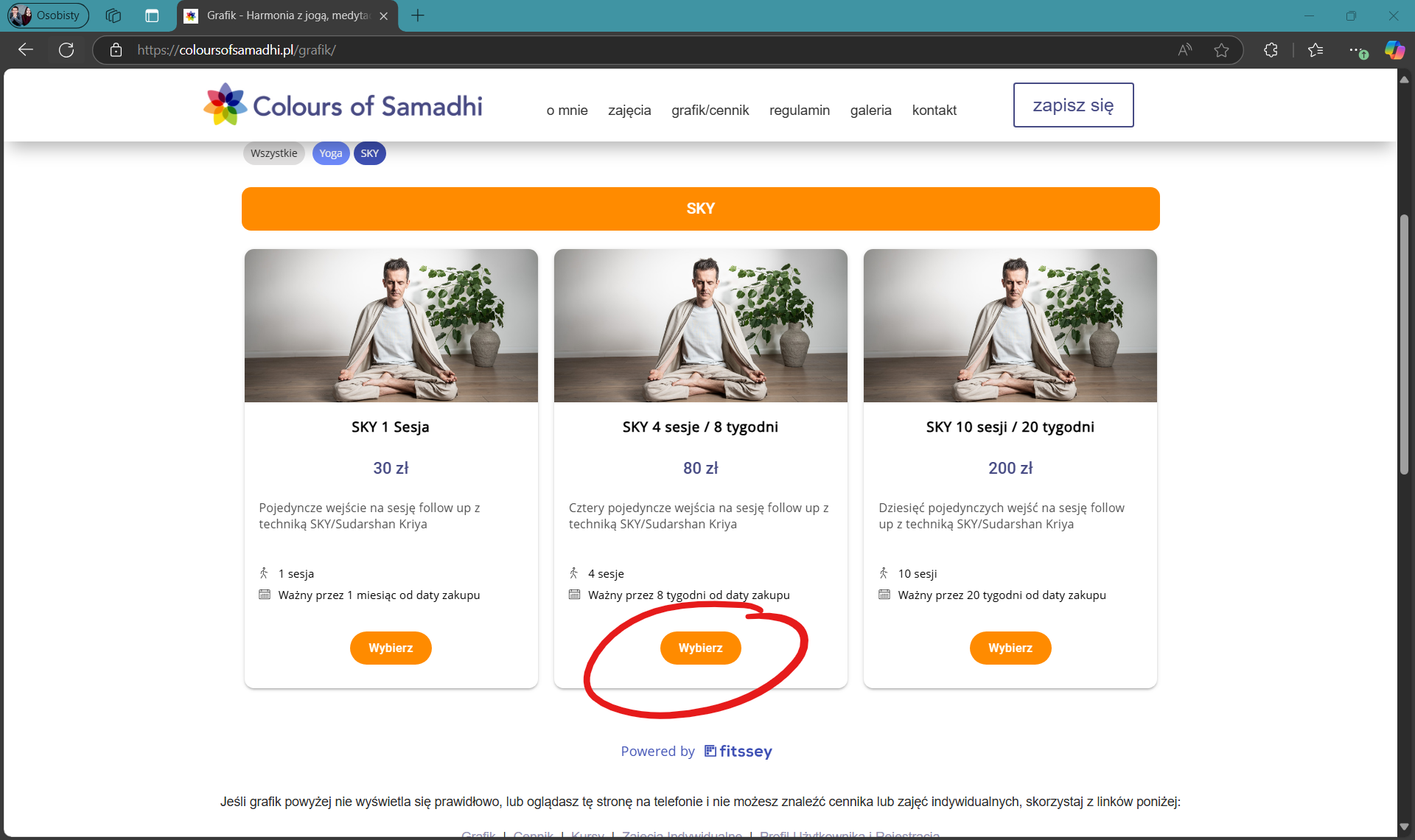
Strona przekieruje Cię wtedy do bramki płatności IMOJE (Bank ING). Naciśnij przycisk “KUP TERAZ”:
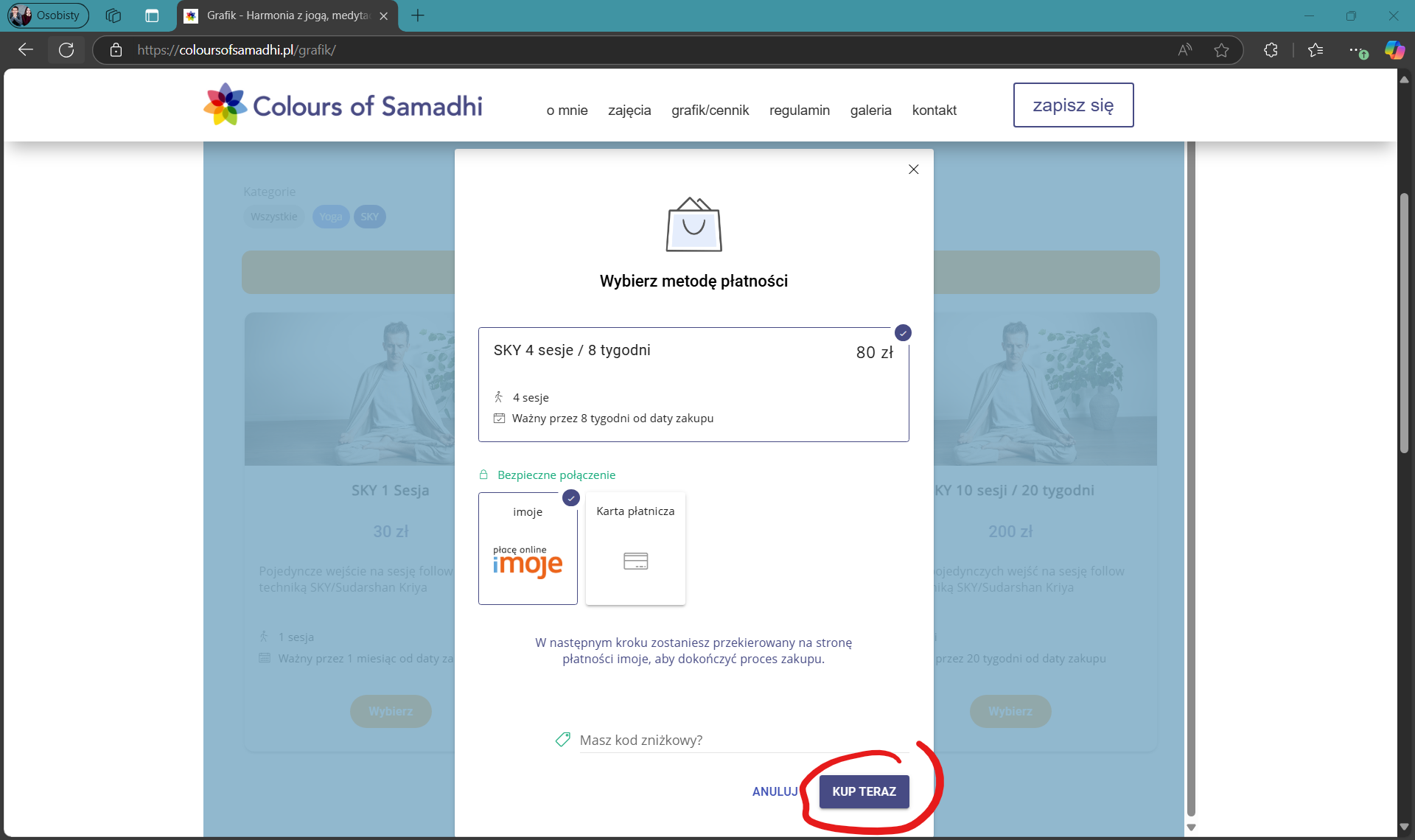
IMOJE oferuje wszelkie dostępne metody płatności elektronicznych (karta, przelew, gpay, applepay, Blik, inne):
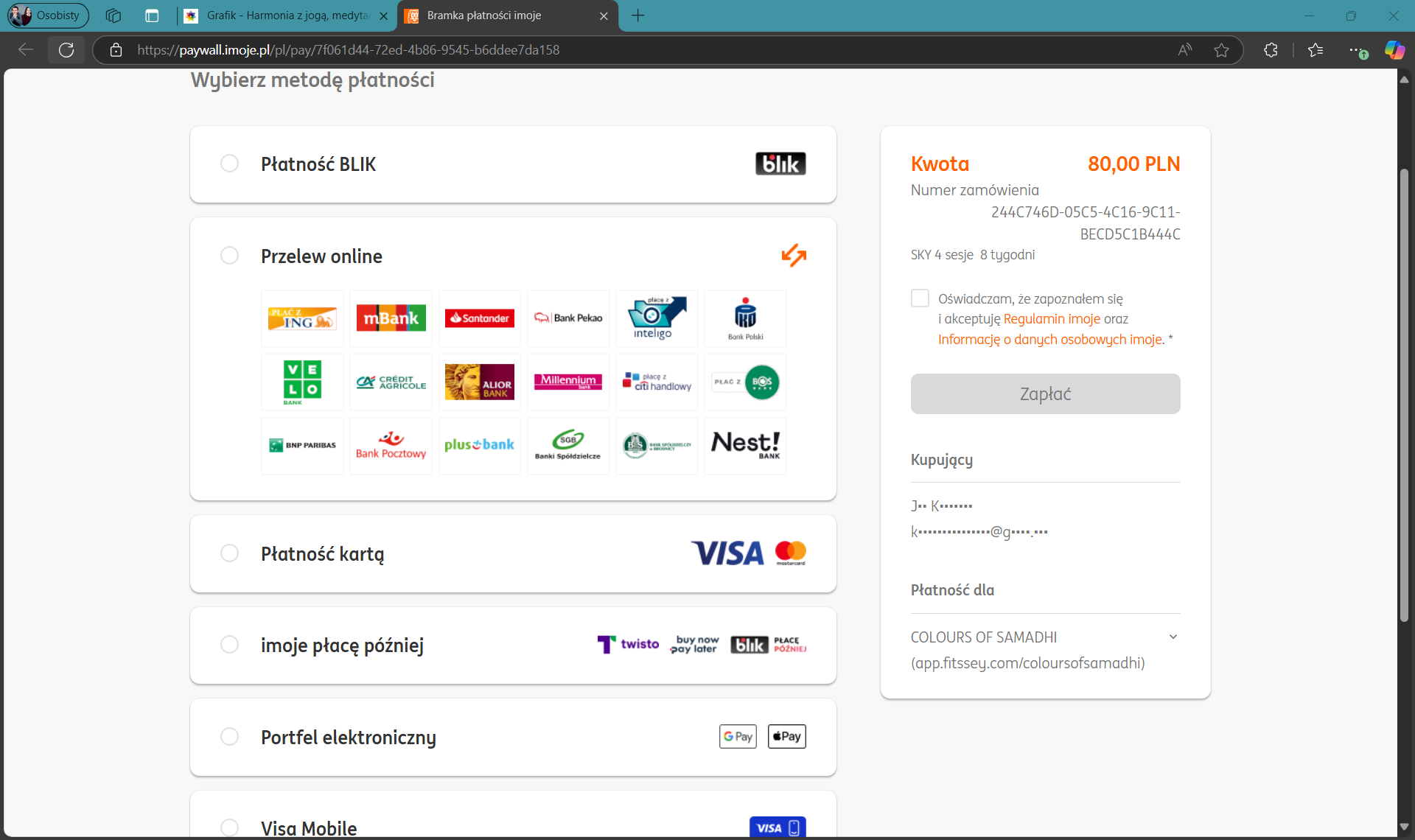
Po finalizacji transakcji wybraną metodą płatności, możesz się upewnić, że karnet został dodany Twojego konta, wchodząc na zakładkę “PROFIL”:
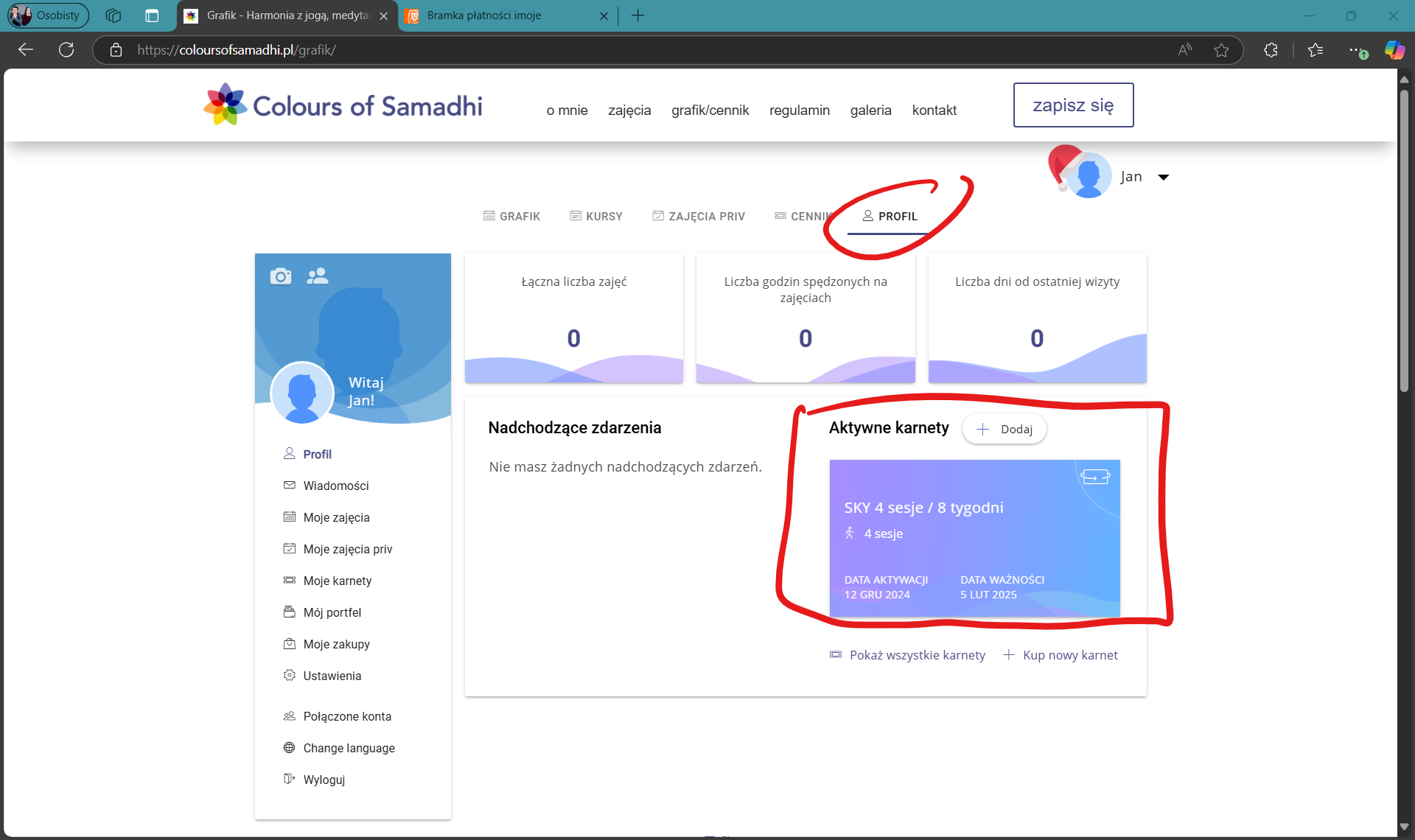
Rezerwacja zajęć w systemie rezerwacji zajęć Colours of Samadhi
Przejdź do zakładki “GRAFIK” w panelu rezerwacji i przewiń w dół, by wybrać zajęcia, na które chcesz się zapisać:
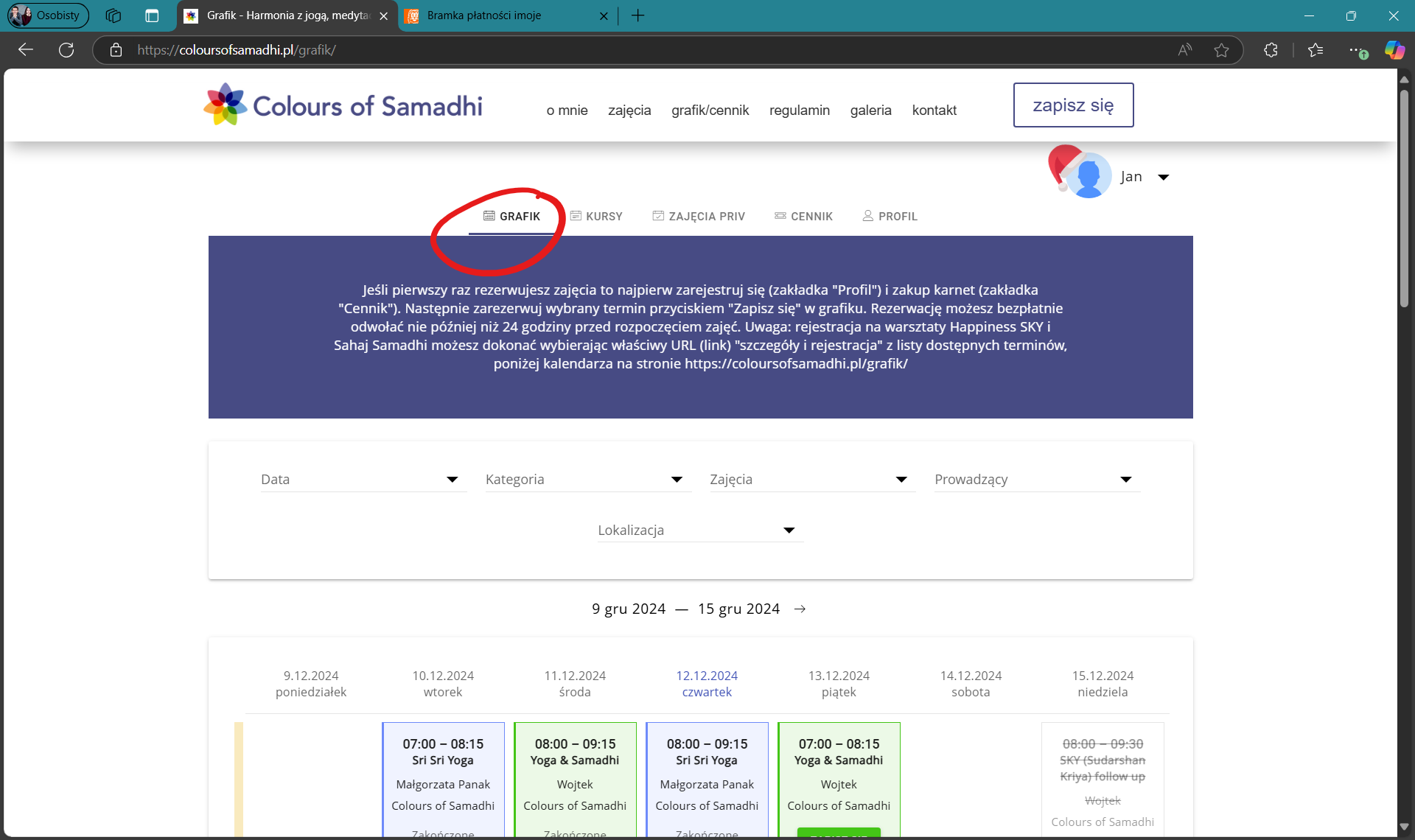
Grafik wyświetli najpierw aktualny tydzień. Aby przejść do następnego/poprzedniego tygodnia naciskaj na strzałki z prawej/lewej strony zakresu dat wybranego tygodnia. Następnie naciśnij przycisk “ZAPISZ SIĘ” na bloczku wybranych zajęć. W naszym przykładzie zapisujesz się na zajęcia “SKY (Sudarshan Kriya) follow up”, które odbywają się w niedzielę 22 grudnia 2024 o godzinie 10:00. UWAGA: w telefonie zobaczysz grafik przewijany w pionie w obrębie bieżącego tygodnia. Przewijanie między tygodniami odbywa się identycznie.
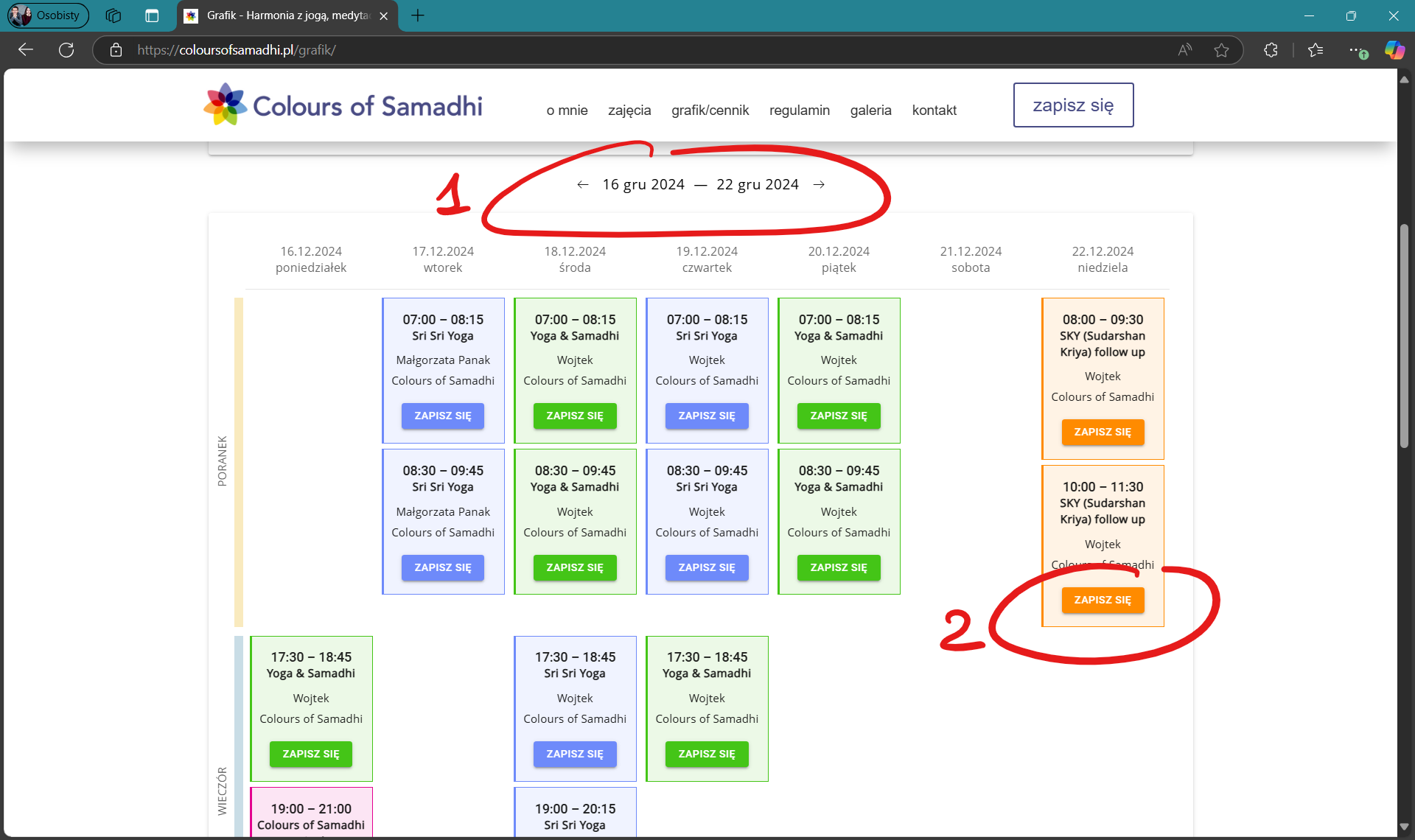
Następnie system poprosi Cię o potwierdzenie wyboru, proponując karnet, z którego zostanie zdjęte wejście. Jeśli masz tylko jeden aktywny karnet dla wybranego typu zajęć możesz zignorować pole “Wybierz kartę”. Jeśli nie masz aktywnego karnetu, z tego miejsca możesz też od razu zamówić nowy karnet. W lewym dolnym rogu białego okna dialogowego znajdziesz też opcję “Rezerwacje cykliczne”, które ułatwią Ci rezerwację serii zajęć co tydzień o tej samej porze.
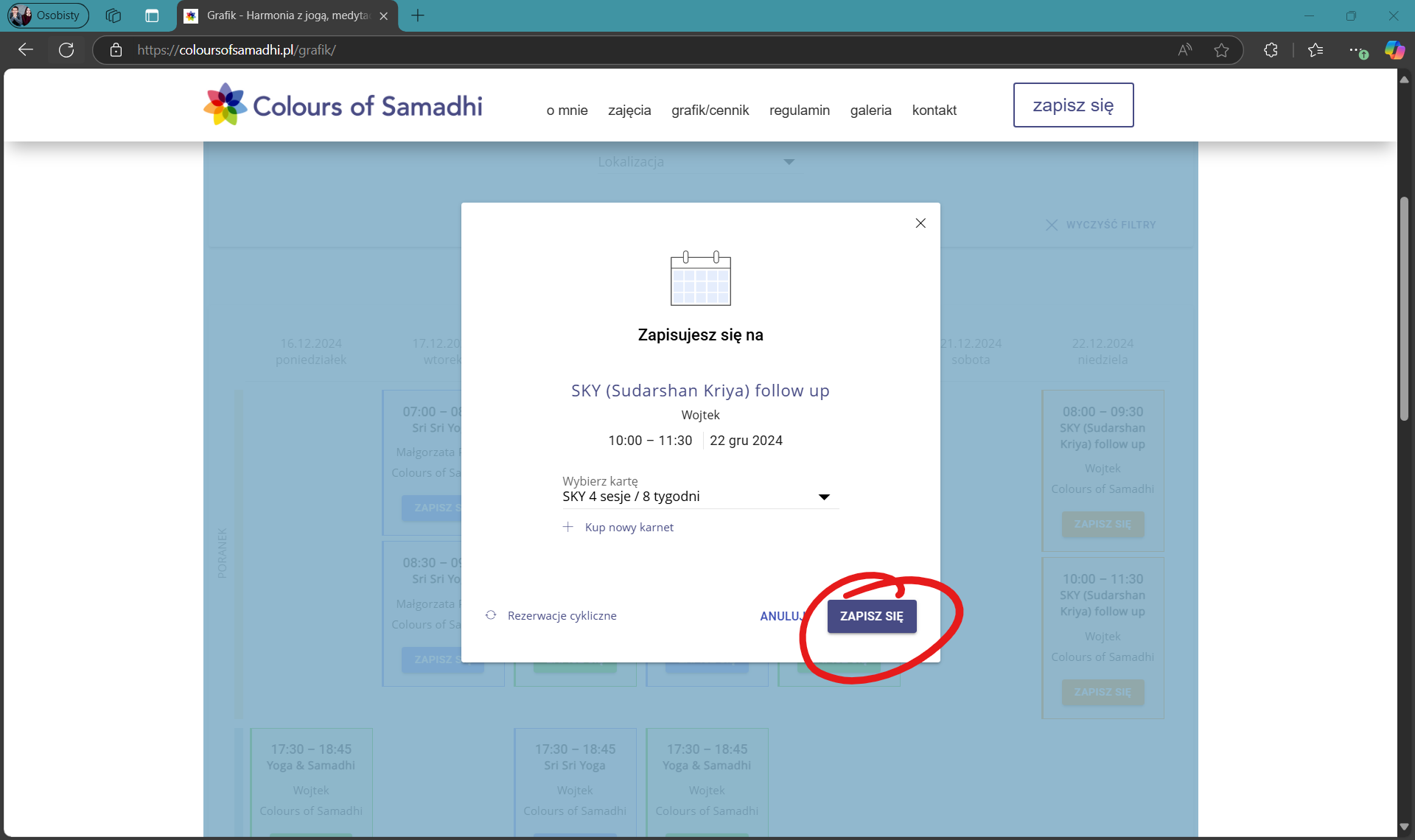
Jeśli udało Ci się skutecznie zapisać na wybrane zajęcia, system wyświetli stosowne potwierdzenie. Gratulacje! 🙂
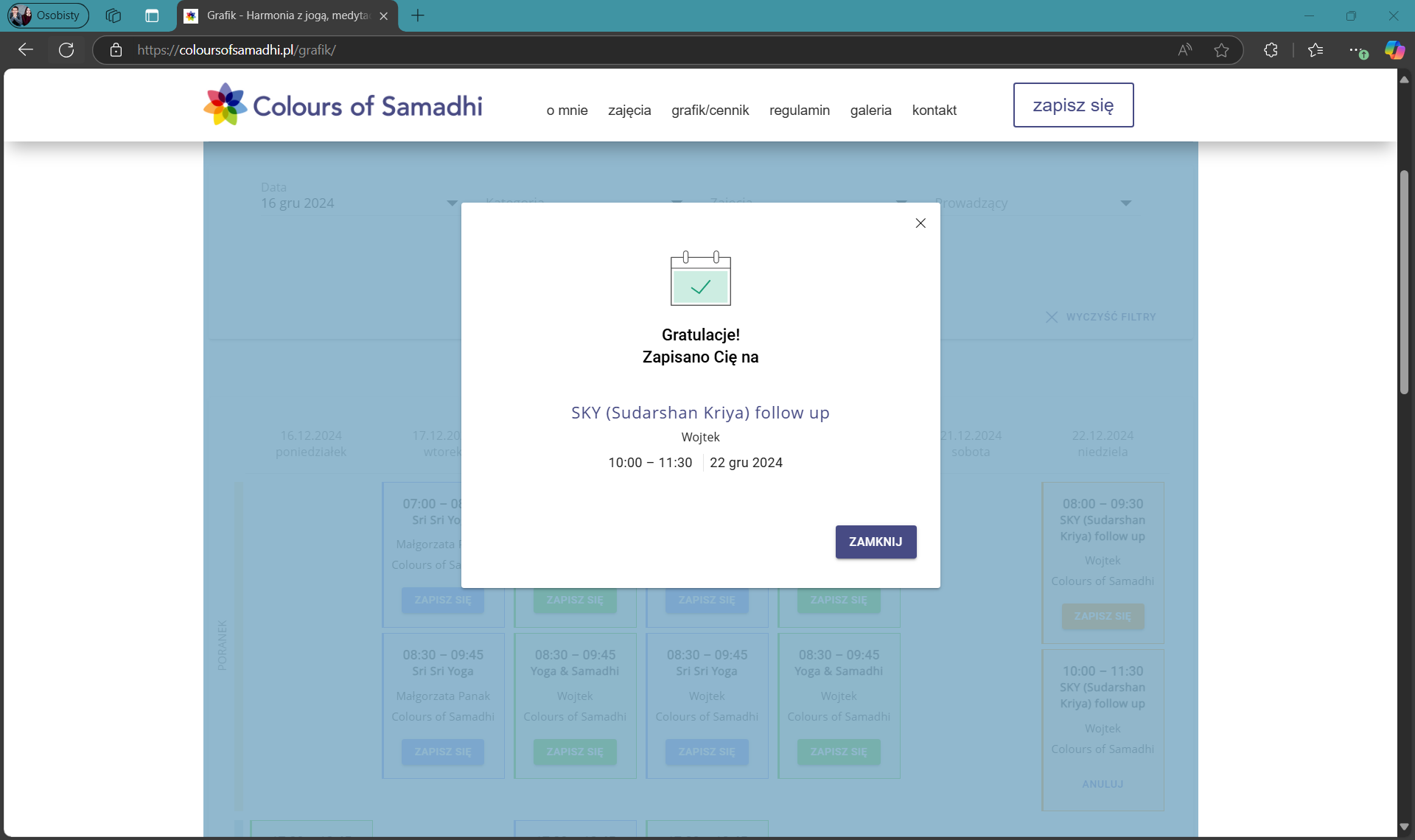
Powrócić na stronę “grafik/cennik”

